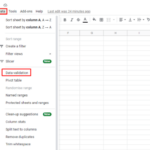Cómo agregar una verificación de 2 pasos en Gmail
Última actualización: 27 de septiembre de 2021
Es posible que haya escuchado cómo los casos de piratería se han vuelto frecuentes en diferentes partes del mundo. Hoy en día, las cuentas de redes sociales, los datos informáticos, las cuentas bancarias y otro software se están convirtiendo en el objetivo de la piratería. Por lo tanto, es esencial que todas sus cuentas en línea estén extra protegidas.
Tutorial
Incluso las contraseñas seguras pueden no ser suficientes; por lo tanto, la mejor protección para hacer más seguras sus cuentas existentes en diferentes plataformas, especialmente Gmail, es utilizar la verificación en dos pasos. Sus correos electrónicos pueden estar conectados a varias cuentas actuales, por lo que un solo acceso a ellos puede significar adquirir su información personal en todas estas cuentas.
Nunca sabrás lo que te puede ocurrir, y por eso es mejor ser preventivo que proactivo.
Para saber más, así es como puede lograr cuentas excepcionalmente protegidas al aplicar la verificación de 2 pasos para Gmail.
1. Vaya a Gmail e inicie sesión en su cuenta.
Primero, debe iniciar Gmail en su dispositivo e iniciar sesión en su cuenta de Google.
2. Haga clic en el ícono de ajustes en el lado superior derecho de la ventana y luego seleccione «Ver todas las configuraciones».
Haga clic en el ícono de ajustes en la esquina superior derecha de la página de Gmail para abrir un menú desplegable. Debe seleccionar «Ver todas las configuraciones» de las opciones, lo que lo llevará a una nueva página.
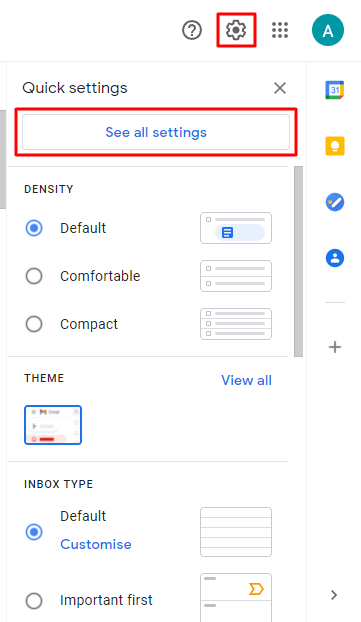
3. Seleccione «Cuentas e importación» en la barra de menú.
También hay una barra de menú con numerosas opciones en la nueva página. Debe seleccionar «Cuentas e Importación» de esas opciones para ver las distintas secciones.

4. Haga clic en «Cambiar opciones de recuperación de contraseña» en la sección Cambiar configuración de cuenta.
Busque la opción «Cambiar la configuración de la cuenta» en la sección de diferentes configuraciones, luego seleccione «Cambiar las opciones de recuperación de contraseña». Al seleccionar esto, se abrirá automáticamente una nueva ventana.
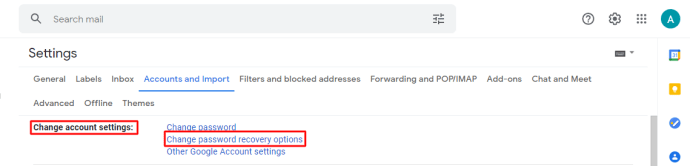
5. Vaya a la sección «Iniciar sesión en Google» y luego haga clic en la opción «Verificación en 2 pasos».
Desplácese hacia abajo hasta que vea la sección «Iniciar sesión en Google» en la nueva ventana, que le dará dos opciones: usar su teléfono para iniciar sesión y verificación en dos pasos. Para habilitar la verificación de 2 pasos, haga clic en este último.
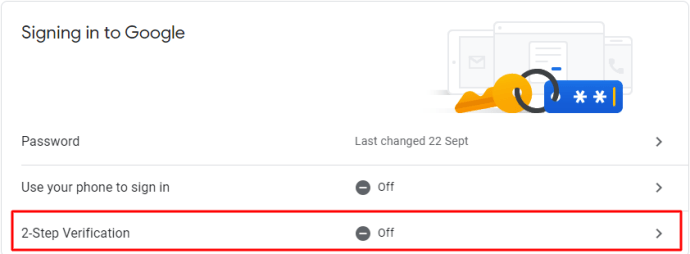
6. Haga clic en «Comenzar» para continuar con la actividad.
Aparecerá una ventana emergente especificando las ventajas de utilizar la verificación en dos pasos. Haga clic en «Comenzar» para continuar con esta acción.
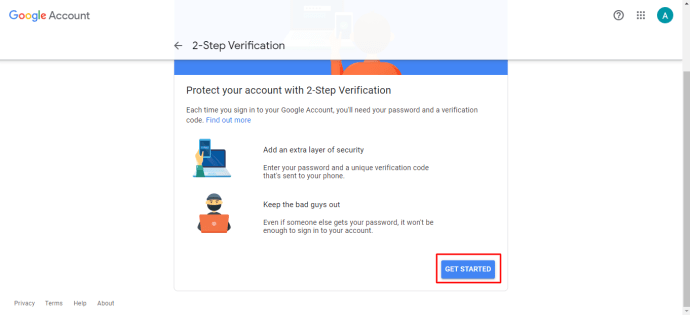
7. Ingresa tu contraseña para verificar que quien usa tu Gmail eres tú.
Google le pedirá su contraseña para confirmar que es usted quien solicita este cambio en la configuración de su cuenta. Para continuar, ingrese su contraseña y luego haga clic en «Siguiente».
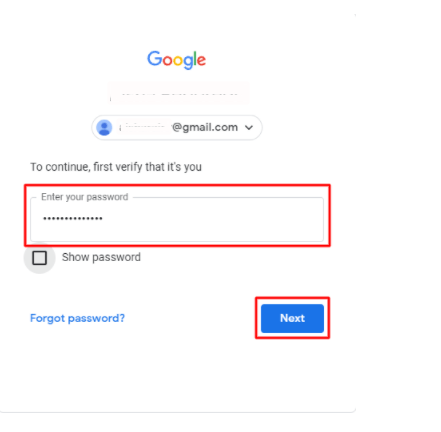
8. Haga clic en «Continuar» si el dispositivo que se muestra es suyo.
Gmail confirmará si el dispositivo conectado a tu cuenta es correcto. Si es correcto, seleccione «Continuar».
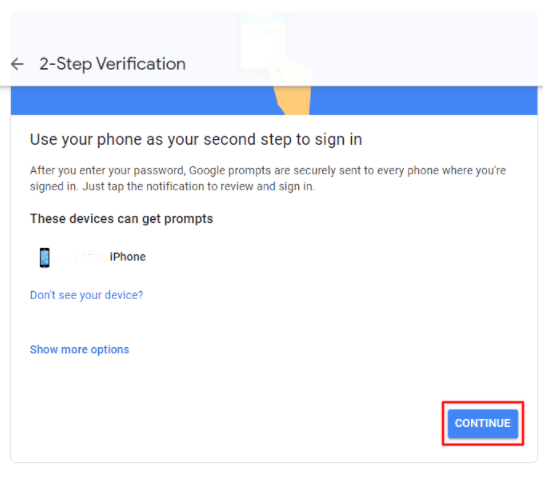
9. Haga clic en «Enviar» si el número que se muestra en la pantalla es correcto.
Como parte de las medidas de seguridad de Gmail, te enviarán un código al número de teléfono que proporciones para garantizar que la persona que realiza esta actividad es el propietario válido de la cuenta. Si el número que aparece en su pantalla es correcto, seleccione «Enviar» y recibirá un código de verificación en su teléfono.
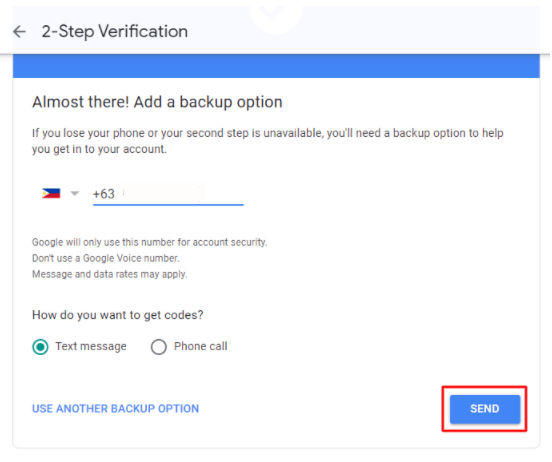
10. Ingrese el código que recibió en su dispositivo móvil.
Google te enviará un código que necesitarás para agregar la verificación en dos pasos a tu cuenta. Ingrese el código en el espacio provisto, luego haga clic en «Siguiente».
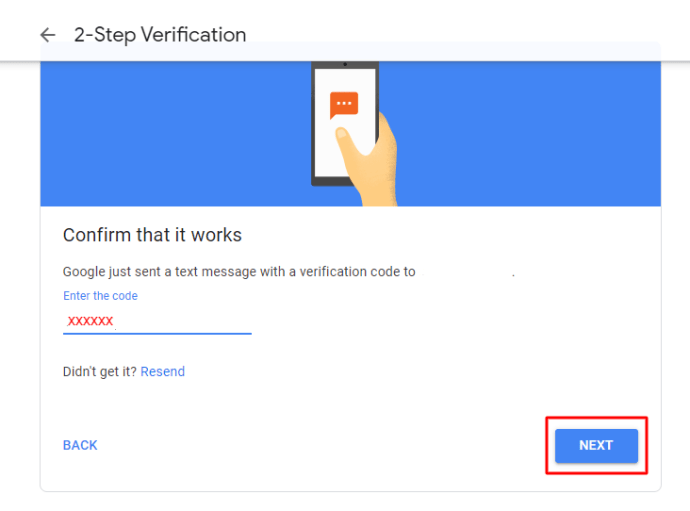
11. Haga clic en el botón «Activar» en la parte inferior de la ventana emergente.
Google le pedirá su confirmación en la ventana emergente antes de activar la verificación en dos pasos en su cuenta. Si está seguro de que desea encenderlo y que la información que se muestra es correcta, haga clic en el botón «Activar».
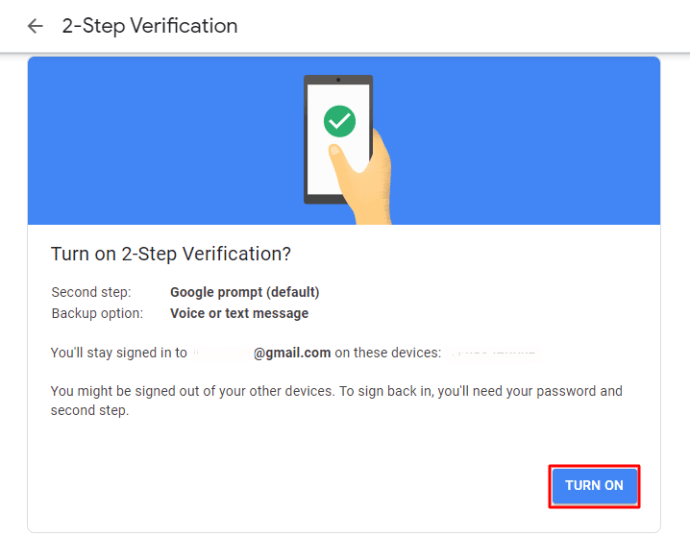
12. Aparecerá una notificación en su pantalla.
Para confirmar que ha habilitado correctamente la verificación en dos pasos para su cuenta de Gmail, aparecerá una notificación en su pantalla que indica que está habilitada y cuándo la activó.
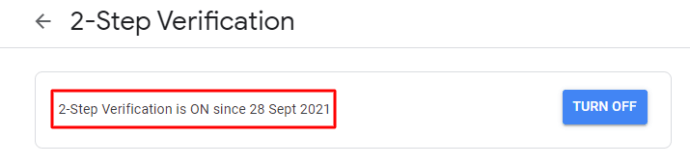
Resumiendo todo
Configurarlo puede ser un poco tedioso al principio, pero no dejes que esto te impida hacerlo porque serás tú quien se beneficie a largo plazo.
Con la verificación en dos pasos, en realidad está agregando una capa adicional de protección para su cuenta. Antes de que los piratas informáticos puedan acceder a él, necesitan saber tanto su contraseña como el código que se enviará como SMS a su teléfono móvil, pero solo usted podrá verlo, lo que significa que ahora será más difícil para ellos descifrarlo. pasar a través de estas barreras protectoras.